Dans MemberMouse, les niveaux d'adhésion sont l'une des deux structures que vous pouvez utiliser pour protéger votre contenu. Pour plus d'informations sur les niveaux d'adhésion, veuillez consulter notre section Aperçu des niveaux d'adhésion article.
Pour gérer vos niveaux d'adhésion, veuillez ouvrir MemberMouse > Paramètres du produitet sélectionnez l'option Niveaux d'adhésion tabulation.
Chaque niveau d'adhésion dispose d'un certain nombre de paramètres qui contrôlent son comportement. Pour une description détaillée de chaque paramètre, veuillez consulter la section Options de niveau d'adhésion au bas de cet article.
Création d'un niveau d'adhésion
Un nouveau niveau d'adhésion peut être créé en cliquant sur le bouton Créer un niveau d'adhésion . Une boîte de dialogue contenant toutes les options disponibles pour le niveau s'ouvre alors.
Vous pouvez également dupliquer un niveau d'adhésion en cliquant sur l'icône "dupliquer" dans l'écran d'accueil. Actions pour le niveau existant. La boîte de dialogue des options du niveau d'adhésion s'ouvrira et tous les paramètres seront pré-remplis à partir du niveau d'origine. (Disponible sur MM 2.4.1+).
Lors de la duplication d'un niveau d'adhésion, il convient de noter que les paramètres de protection du contenu ne sont pas automatiquement dupliqués ; pour copier ces paramètres, utilisez l'option Copier le programme de contenu en goutte-à-goutte caractéristiques.
Après avoir configuré le niveau d'adhésion, cliquez sur le bouton Sauvegarder le niveau d'adhésion pour enregistrer vos paramètres.
Modification d'un niveau d'adhésion
Localisez le niveau d'adhésion que vous souhaitez modifier dans la liste. Sur le côté droit, dans le champ Actions cliquez sur l'icône de modification pour ouvrir la boîte de dialogue des options de niveau d'adhésion.
La plupart des propriétés peuvent être modifiées librement, mais il convient de veiller à éviter les effets indésirables. Les changements dans les Ensembles et Catégories protégées sont appliquées à tous les membres avec le niveau d'adhésion, actuel et futur. D'autres options, telles que Rôle de WordPress et Bienvenue Courriel ne s'appliquent qu'aux membres créés ultérieurement.
Le paramètre d'expiration ne doit généralement pas être modifié lorsqu'un niveau d'adhésion compte des membres actifs, mais il existe des exceptions lorsque le délai d'expiration a été mal configuré. Si vous estimez devoir modifier ce paramètre pour un niveau d'adhésion comportant des membres actifs, veuillez contacter notre équipe d'assistance pour obtenir des informations détaillées sur l'impact des modifications sur les membres actuels et futurs.
IMPORTANT : Lorsque vous sélectionnez de nouvelles entrées dans le Catégories protégées vous protégez une catégorie entière de messages et les changements seront appliqués immédiatement. Veillez à ne pas sélectionner accidentellement des catégories de messages destinées à être accessibles au public.
Suppression d'un niveau d'adhésion
Les niveaux d'adhésion qui ne sont pas utilisés peuvent être supprimés. Un niveau d'adhésion est considéré comme utilisé s'il est lié à un produit, s'il est utilisé pour protéger un contenu, s'il s'agit d'un niveau par défaut ou si des membres existants se trouvent actuellement dans ce niveau d'adhésion. Cela inclut les membres inactifs, tels que les membres en Annulé statut.
Localisez le niveau d'adhésion que vous souhaitez supprimer dans la liste. Si l'icône de suppression est rouge, cliquez simplement sur l'icône dans la ligne du niveau d'affiliation que vous souhaitez supprimer. Si l'icône de suppression est grise, cela signifie que le niveau d'adhésion est en cours d'utilisation et qu'une ou plusieurs des opérations suivantes doivent être effectuées :
- Recherchez et supprimez tous les membres encore inscrits pour le niveau d'adhésion dans la rubrique gérer la page des membres
- Modifiez le niveau d'adhésion et désélectionnez les offres groupées ou les catégories d'articles.
- Déconnectez le niveau d'adhésion de tous les produits en définissant son type sur Gratuit
- Assurez-vous que ce niveau d'adhésion n'est pas le Niveau d'adhésion par défaut pour les achatssi ce niveau est spécifié, choisissez un autre niveau dans la liste
- Assurez-vous que ce niveau d'adhésion n'est pas le niveau d'adhésion gratuit par défaut. Le niveau d'adhésion libre par défaut est signalé par un drapeau orange dans la liste des niveaux d'adhésion. Il doit exister au moins un niveau d'adhésion libre par défaut, et le niveau par défaut ne peut pas être supprimé. Pour supprimer ce niveau, veuillez sélectionner un autre niveau d'adhésion libre comme niveau par défaut.
- Recherchez et supprimez tout contenu encore protégé par le niveau d'adhésion dans l'application Programme de contenu au goutte-à-goutte tab. S'il y a encore des contenu protégé dans le cadre de ce niveau d'adhésion, vous devrez supprimer l'accès aux pages et aux messages
Les clients disposant de MemberMouse 2.4.0+ peuvent trouver plus facile de masquer simplement un niveau d'adhésion qui n'est plus utilisé, plutôt que de le supprimer.
Filtrage des niveaux d'adhésion (Disponible MM2.4.0+)
Vous pouvez utiliser le filtre des niveaux d'adhésion pour afficher/masquer tous les niveaux d'adhésion qui ont été marqués comme étant cachés.
Les niveaux d'adhésion visibles peuvent être masqués en cliquant sur le bouton "œil fermé rouge" dans la fenêtre d'accueil. Actions et les niveaux d'adhésion cachés peuvent être rendus visibles en cliquant sur le bouton "œil bleu ouvert". Lorsque vous modifiez la visibilité d'un niveau d'adhésion, vous êtes invité à le rendre actif ou inactif. En règle générale, les niveaux d'adhésion cachés ne sont pas utilisés et sont définis comme suit Inactif pour empêcher la création de nouveaux membres dans le niveau et le passage des membres existants dans le niveau.
Recherche et opérations en vrac (Disponible MM2.4.1+)
Les niveaux d'adhésion existants peuvent être recherchés et modifiés via la barre d'outils des opérations en bloc, située en haut à droite de l'onglet :
Les Recherche vous permet de rechercher des niveaux d'adhésion par leur nom. Elle n'est pas sensible à la casse et renvoie tous les niveaux dont le nom contient les caractères que vous avez saisis.
Pour effectuer une opération en masse sur plusieurs niveaux d'adhésion, commencez par sélectionner les niveaux cibles. Les cases à cocher de sélection se trouvent dans la colonne la plus à gauche de la liste. Ensuite, sélectionnez l'action que vous souhaitez effectuer dans la colonne de gauche de la liste. Actions en bloc dans le menu déroulant. Les actions suivantes sont disponibles :
- Spectacle - Les niveaux cachés sélectionnés seront rendus visibles
- Cacher - Les niveaux visibles sélectionnés seront considérés comme cachés
- Activer l'état de l'appareil - Les niveaux sélectionnés seront activés, ce qui signifie qu'ils peuvent être achetés.
- Définir le statut sur Inactif - Les niveaux sélectionnés seront désactivés, ce qui empêchera tout achat ultérieur.
- Supprimer - MemberMouse tente de supprimer les niveaux sélectionnés.
Après avoir choisi une action, cliquez sur le bouton Appliquer, et l'action choisie sera appliquée à tous les niveaux d'adhésion sélectionnés. Lorsque les actions sont terminées, une boîte de dialogue récapitulative s'affiche.
Pour les opérations de suppression en bloc, il convient de noter qu'un niveau d'adhésion ne peut pas être supprimé tant qu'il compte des membres, qu'il protège du contenu, qu'il est le niveau d'achat par défaut ou qu'il est le niveau d'adhésion gratuit par défaut. Les niveaux d'adhésion doivent être déconnectés de tout produit avant d'être supprimés en définissant leur type comme suit Gratuit. Pour plus d'informations, veuillez consulter notre article sur Suppression des niveaux d'adhésion.
Options de niveau d'adhésion
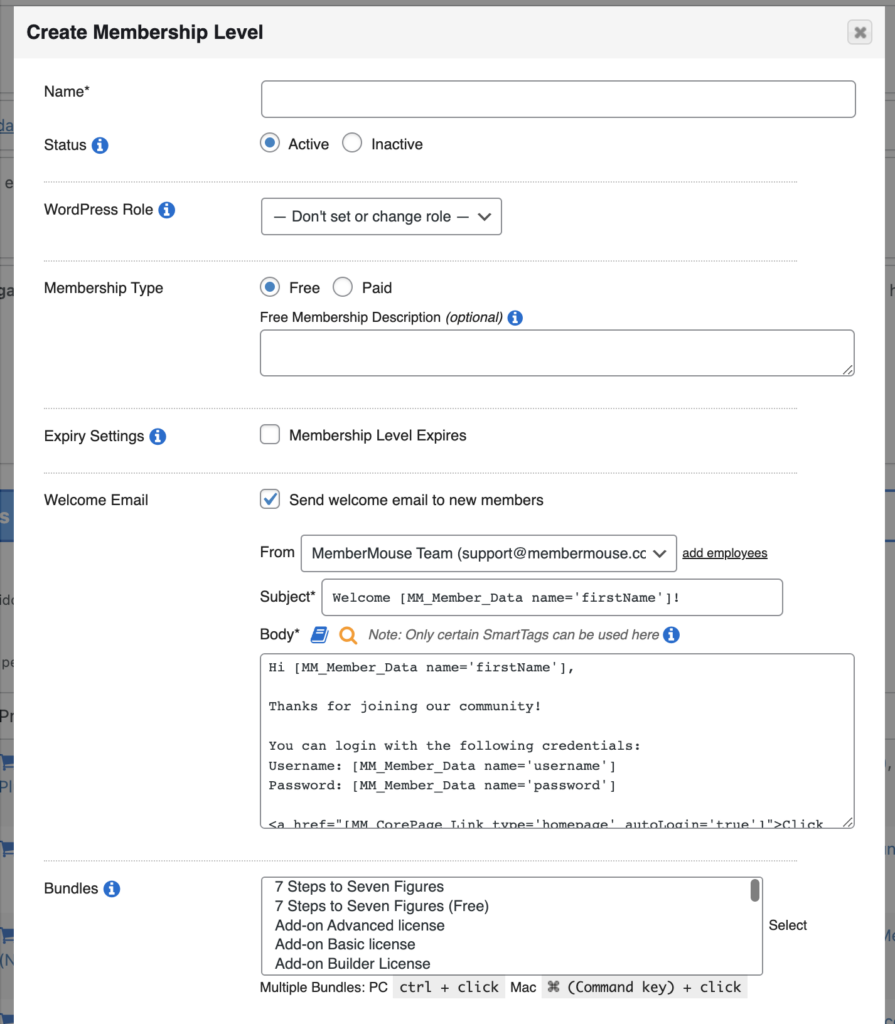
| OPTION | DESCRIPTION |
| Nom | Le nom du niveau d'adhésion est visible lorsque les clients se trouvent sur la page de paiement. |
| Statut | Indiquer si le niveau d'adhésion est Actif (les clients peuvent actuellement s'inscrire) ou Inactif (les clients ne peuvent pas s'inscrire). La désactivation d'un niveau d'adhésion n'a aucune incidence sur les membres existants qui sont déjà associés à ce niveau d'adhésion. Il empêchera simplement les nouveaux membres de s'inscrire à ce niveau d'adhésion. |
| Rôle de WordPress | Indiquez le rôle WordPress que vous souhaitez attribuer aux membres ayant ce niveau d'adhésion. Leur rôle WordPress sera défini en fonction du rôle que vous avez spécifié lors de leur première adhésion ou lorsque leur niveau d'adhésion est modifié. Si vous ne souhaitez pas que MemberMouse définisse ou modifie le rôle WordPress du membre lorsqu'il s'inscrit à ce niveau d'adhésion, sélectionnez l'option "Ne pas définir ou modifier le rôle". |
| L'adhésion Type | Indiquer si le niveau d'adhésion est Gratuit ou Payé. |
| Adhésion gratuite Description (niveaux d'adhésion gratuits uniquement) | Lorsque le type d'adhésion est défini sur Gratuit, une zone de texte de description est affichée. Cette description sera affichée dans les formulaires de paiement lorsque le SmartTag MM_Form_Data name='productDescription' est utilisé. Apprenez à utiliser les SmartTags MM_Form_Data SmartTag dans cet article. |
| Produits (niveaux d'adhésion payants uniquement) |  Lorsque le type d'adhésion est réglé sur Payant, une liste de produits disponibles s'affiche. Sélectionnez le(s) produit(s) que vous souhaitez associer au niveau d'adhésion. Lorsqu'un client achète ce produit, le niveau d'adhésion est appliqué à son compte. Chaque produit ne peut être associé qu'à un seul niveau d'adhésion, mais une adhésion peut comporter plusieurs produits. Par exemple, vous pouvez associer un niveau d'adhésion à deux produits, l'un payant mensuellement et l'autre annuellement. |
| Produit par défaut (niveaux d'adhésion payants uniquement) | Si le client achète un produit, ce produit détermine le prix du niveau d'adhésion. Si le client achète directement un niveau d'adhésion, il sera invité à payer le produit par défaut. Par exemple, en définissant le Prime L'adhésion Produit par défaut à Accès completLorsque le client achète le niveau d'adhésion Premium, le système sait qu'il doit facturer le prix du produit. Accès complet. Ceci est important car les niveaux d'adhésion n'ont pas de prix, seuls les produits en ont. |
| Paramètres d'expiration (optionnel) |  Vous pouvez indiquer ici si ce niveau d'adhésion doit expirer après un certain nombre de jours, de semaines ou de mois. Remarque : Si votre produit est configuré pour être un abonnement récurrent, il n'est pas nécessaire de régler le niveau d'adhésion pour qu'il expire. Dans le cas d'un abonnement récurrent, si un paiement n'est pas effectué, MM se chargera automatiquement de l'annulation de l'abonnement. Mais si vous avez un produit à abonnement récurrent et un niveau d'adhésion qui est configuré pour expirer, vous créerez un conflit où un membre continue d'être facturé, mais ne peut plus se connecter à son compte pour annuler l'abonnement. |
| Courriel de bienvenue |  Cochez la case pour envoyer un e-mail de bienvenue aux clients qui s'inscrivent à ce niveau d'adhésion. Apprenez à créer un e-mail de bienvenue dans cet article |
| Ensembles (optionnel) | Choisissez une ou plusieurs offres groupées à inclure dans ce niveau d'adhésion. Affectation liasses signifie que tout client qui achète ce niveau d'adhésion aura également accès à tout contenu protégé par les offres groupées que vous sélectionnez. Note: Lorsque vous affectez une offre groupée à une adhésion, l'offre groupée est considérée par MemberMouse comme faisant partie de l'adhésion et n'est pas prise en compte individuellement dans les critères de rapport. Par exemple, lors de l'achat d'un abonnement Gold auquel a été attribué l'offre groupée Gold, l'abonnement Gold comptera un abonné supplémentaire, mais les abonnés de l'offre groupée Gold resteront inchangés. Voir l'article Ensembles attribués ou achetés pour plus d'explications. |
| Catégories protégées (optionnel) |  Choisissez les catégories WordPress qui doivent être automatiquement protégées par ce niveau d'adhésion. En sélectionnant une ou plusieurs catégories ici, tout article WordPress associé à l'une des catégories sélectionnées sera automatiquement protégé. |
 Blog
Blog Podcast
Podcast Soutien
Soutien Connexion client
Connexion client




